İçindekiler ✓
WordPress sistem bilgileri size barındırma ortamınız, PHP sürümünüz, WordPress ayarlarınız ve daha fazlası hakkında bilgi verir. Destek isterken genellikle bu bilgileri paylaşmanız gerekiyor nedeni ise WordPress sorunlarını gidermeye yardımcı olmasıdır.
Bu yazımızda, herhangi bir özel teknik beceri gerek duyulmadan WordPress sitesi için sistem bilgileri nasıl bulunur konusundan bahsedeceğiz.
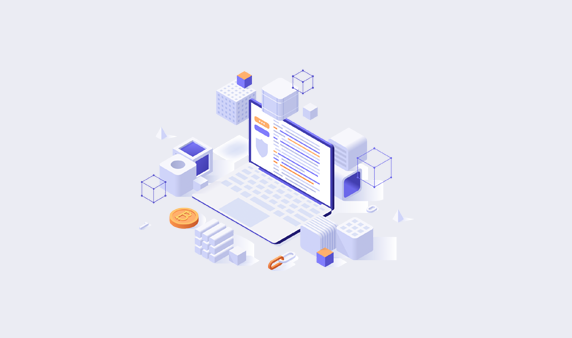
Bir WordPress Sitesi İçin Sistem Bilgileri Nedir?
WordPress’in çalışması için belirli bir platforma ihtiyacı vardır. Bu platform, WordPress barındırma şirketiniz tarafından sağlanmaktadır.
Web sunucusu yazılımı ( Apache veya NGINX), PHP (programlama dili), veritabanı yazılımı ( MySQL ) ve daha fazlası gibi çeşitli bileşenlerden oluşur.
Tüm bu yazılımlar, WordPress barındırma şirketinizin sizin için yapılandırdığı ve kurduğu farklı özelliklere sahiptir.
Bunun dışında kendi WordPress ayarlarınız da bulunmaktadır. Örneğin, hangi WordPress temasını ya da eklentilerini kullandığınız ve WordPress web sitenizin nasıl kurulduğudur.
Tüm bu bilgilere birlikte Sistem Bilgileri denir. Bu bilgileri, yaygın WordPress hatalarını düzeltmek ve diğer web sitesi sorunlarını gidermek için kullanabilirsiniz.
Destek forumlarındaki diğer geliştiriciler sizden sistem bilgilerini paylaşmanızı isteyebilir. Bu, barındırma sunucunuzda belirli bir özelliğin mevcut olup olmadığını hızlı bir şekilde görmelerine yardımcı olur.
Hadi şimdi, WordPress web siteniz için sistem bilgilerine herhangi bir teknik beceri olmadan kolayca nasıl erişileceğine bir göz atalım.
Site Sağlığını Kullanarak WordPress Sistem Bilgilerini Alma
WordPress, web sitenizle ilgili sistem bilgilerine hızlı bir şekilde erişmenize yardımcı olan Site Sağlığı adlı yerleşik bir araçla birlikte gelir.
WordPress yönetici alanınıza girip Araçlar kısmından Site Sağlığı sayfasını ziyaret ederek buna erişebilirsiniz .
Burada, WordPress bir Site Sağlık Durumu raporu gösterecek ve dikkat etmeniz gereken tüm kritik sorunları vurgulayacaktır.

Sistem bilgilerini almak için Site Sağlığı sayfasındaki ‘Bilgi’ sekmesine geçmeniz gerekmektedir. Buradan, kategoriler halinde düzgün bir şekilde düzenlenmiş önemli sistem bilgilerinin yer aldığını göreceksiniz.

Tüm bilgileri kopyalamak için ‘Panoya Kopyala’ butonuna tıklayabilirsiniz. Bundan sonra, bu bilgileri paylaşmanız gereken herhangi bir yere yapıştırabilirsiniz.
İdeal olarak, bunu bilgisayarınıza Not Defteri’ni veya herhangi bir düz metin düzenleyici uygulamasını kullanarak düz bir metin dosyası olarak da kaydedebilirsiniz.
Belirli bir bilgi arıyorsanız, ilgili kategoriyi genişletebilir ve bu bilgileri tek başına kopyalayabilirsiniz.
Örneğin, WordPress barındırma sunucunuzun hangi PHP sürümünü kullandığını arıyorsanız, bu bilgiyi ‘Sunucu’ bölümünde bulacaksınız.

Benzer şekilde, dosya boyutu yükleme sınırını kontrol etmek istediğinizi varsayalım, aradığınız bu bilgiyi ‘Medya İşleme’ bölümünde bulacaksınız.

Site sağlık aracı, ihtiyacınız olan tüm sistem bilgilerini düzenli ve daha okunaklı bir biçimde almanızı kolaylaştırır.
Ancak yine de bu raporda bulamadığınız başka sistem bilgileri olabilir. Bu durumda, bu sonraki adım siteniz için daha kapsamlı sistem bilgileri verecektir.
Eklenti Kullanarak WordPress’te Sistem Bilgilerini Alma
WordPress’teki varsayılan Site Sağlığı aracı, size sorun giderme için gereken tüm temel bilgileri verir. Ancak bazen sunucunuzda PHP yapılandırması hakkında ek bilgiye ihtiyaç duyabilirsiniz.
Bu bilgileri almanın en kolay yolu, eksiksiz PHP bilgilerini gösteren bir WordPress eklentisi kullanmaktır.
İlk olarak, Debug Info eklentisini kurmanız ve etkinleştirmeniz gerekiyor.
Etkinleştirdikten sonra, WordPress yönetici alanınızda yer alan Araçlar kısmından Debug Info sayfasını ziyaret etmeniz gerekiyor.
Buradan, önce Site Sağlığı aracına benzer sistem bilgilerine genel bir bakış göreceksiniz. Aşağıya kaydırın ve ardından Ayrıntıları Göster bağlantısını tıklayın.

Bu, barındırma sunucunuzda hangi PHP özelliklerinin etkinleştirildiği hakkında eksiksiz bilgi sağlayan PHP bilgi sayfasını gösterecektir.

Aradığınız belirli bilgileri biliyorsanız, burada arayabilirsiniz. Alternatif olarak, bu bilgileri kopyalayıp yapıştırabilir ve geliştiricilerle veya destek ekibiyle paylaşabilirsiniz.
Bu yazımızın, WordPress siteniz için sistem bilgilerini hızlı bir şekilde almanıza yardımcı olacağını umuyoruz.
Dilerseniz daha önce yazmış olduğumuz WooCommerce Ürün Sayfalarını Özelleştirme yazımızı okuyabilirsiniz.
















